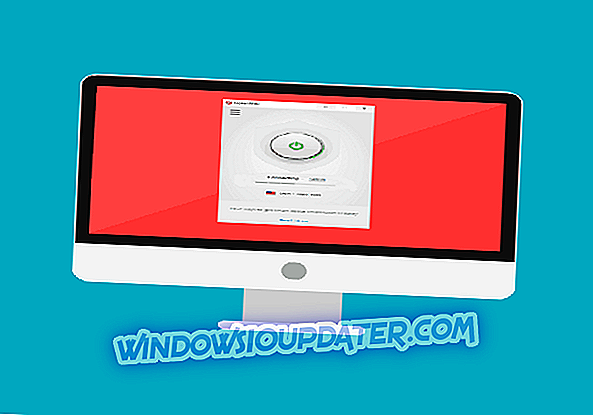요즘 개인 정보는 가장 많이 다루는 주제 중 하나이며, Microsoft는 Windows 8.1 및 Windows 10 사용자가 제공하는 설정을 기쁘게 해드립니다. 다음은 Windows 8.1에서 개인 정보를 제어 할 수있는 옵션입니다.

아마도 iOS 나 Android와 같은 다른 모바일 플랫폼처럼 Windows Store에서 Windows 10 및 Windows 8.1 장치로 설치하는 응용 프로그램은 시스템의 다양한 기능에 액세스 할 수 있습니다. 아마이 부분을 무시하고 있을지 모르지만 실제로 개인 정보 설정을 제어 할 수 있어야합니다. 아래에 나와있는 단계를 통해 Windows 8.1 의 개인 정보 옵션에 대한 팁과 설명을 빠르게 공유합니다.
중요 정보 : Windows 10 사용자의 경우 바탕 화면 왼쪽 하단에있는 Windows 10 검색 창에 '개인 정보 설정'을 입력하면 Windows 8.1에서와 동일한 메뉴 옵션이 나타납니다.
읽어보기 : Microsoft는 BigBrotherAward 2018을 사용하여 사용자 개인 정보를 침해했습니다.
이미 Windows 8 및 Windows 8.1에서 자신의 길을 알고 있다면 PC 설정에 액세스하는 방법을 알 수 있습니다. 거기에서 프라이버시 옵션을 선택하면됩니다. 그러나 개념을 처음 접하는 사람들을위한 상세한 가이드가 있습니다.
1. Windows 로고 + W 키를 눌러 검색 기능 을 열거 나 마우스를 움직이거나 마우스 오른쪽 버튼으로 손가락을 쓸어 넘겨 참 바를여십시오.

2. 검색 창에 ' PC 설정 '을 입력 한 다음 클릭하거나 클릭하십시오.

3. 메뉴에서 ' 개인 정보 '를 선택하십시오.

4. ' 일반 '하위 섹션에서 다음을 변경할 수 있습니다.
- 내 이름, 사진 및 기타 계정 정보에 대한 앱 액세스
- 앱에서 내 광고 ID에 액세스 할 수 있으며, 재설정하면 앱 ID를 사용 중지 할 수 있습니다.
- 앱이 사용하는 웹 콘텐츠를위한 SmartScreen 필터
- 추천 단어
- 웹 사이트는 언어 목록에 액세스하여 지역 관련 콘텐츠를 제공합니다.
5. ' 위치 정보 '하위 섹션에서 Windows 및 앱이 내 위치를 사용할 수 있도록 허용 할 수 있습니다. 위치를 사용하는 특정 앱이 마음에 들지 않으면 수동으로 사용 중지 할 수 있습니다.

6. ' 웹캠 '하위 섹션에서 위치 1과 동일한 작업을 수행 할 수 있습니다. 즉, 특정 앱과 Windows의 액세스를 비활성화 할 수 있습니다. 정말 안전하다고 알고있는 앱만 선택하십시오.

7. ' 마이크 '하위 메뉴에서 이전 설정으로 수행 할 수있는 작업을 이미 알고 있습니다. 다시 신뢰할 수없는 앱을 사용 중지합니다.

펜이나 다른 외부 장치와 같은 다른 장치를 볼 수있는 '기타 장치'하위 섹션도 있습니다.
Windows 10의 개인 정보 설정 보안 문제?
2020 년 5 월, 우리는 Windows 10 April Update가 가져올 새로운 개인 정보 설정에 대해 작성했습니다. 그들은 정보 수집에 대해 비판을 받아 왔고 많은 사용자들은 그것에 대해 만족하지 않았습니다. 그들 중 일부는 Windows 10에서 개인 정보 설정이 사라 졌다고보고했습니다.
그러나 가장 큰 문제는 데이터 수집 프로세스의 설정을 변경할 수 없다는 것이 었습니다. 이 문제는 심지어 정치적 차원에서도 우려를 불러 일으켰습니다. 여전히 개인 정보가 완벽하게 보호된다고 생각되면 Windows 10이 사용자 설정을 무시한다는 증거가 있습니다.
또한 읽기 : Windows 10 4 월 업데이트 일정을 사용하지 않도록 설정하여 개인 정보를 보호하십시오.